📝 Samba 서버
- 예전에는 Windows와 Linux/Unix 사이에 프린터나 폴더 등의 자원을 공유하기가 어려웠으며, 이를 해결하기 위해 개발된 것이 Samba 서버이다.
- Linux에서 Windows의 자원을 사용하는 방법과 Windows에서 Linux의 자원을 사용하는 방법으로 나뉜다.
📝 Linux에서 Windows의 자원 사용

- 위 구성도대로 Linux에서 Windows의 공유 자원을 사용할 수 있도록 해보자.
📜 Windows - 공유 폴더 생성
- 먼저 Windows 시스템에 아래와 같이 공유 폴더를 생성해주고, 뒤에 확인을 위해 임의의 파일을 저장한다.


📜 Windows - 사용자 생성
- 다음으로는 Linux에서 접근할 사용자를 미리 Windows 시스템이 만들어놓아야 한다.
- 사용자 생성 방법은 다양하지만, 여기서는 명령어를 통해 생성하겠다.
- Windows PowerShell을 열어 아래와 같이 명령어를 입력해주었다.
> net user root 1234 /add- 다음으로 해당 Windows 시스템에 접근하기 위해 필요한 IP 주소를 확인한다.
> ipconfig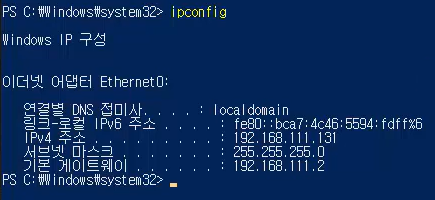
📜 Linux - 패키지 설치
- 이제 Linux 시스템으로 넘어와서 관련 패키지를 설치해준다.
# dnf -y install samba-client- 이후 아래 명령을 수행하면 해당 IP 주소에서 현재 공유되고 있는 폴더를 확인할 수 있다.
# smbclient -L 192.168.111.131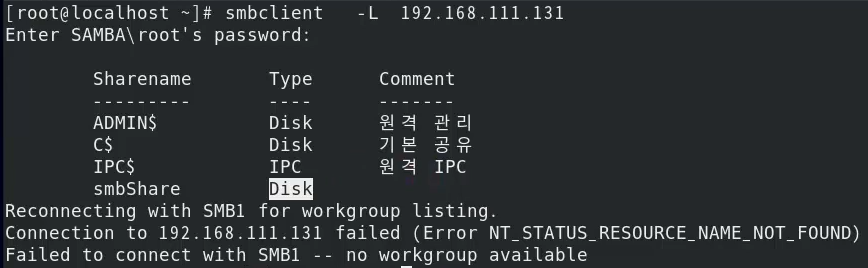
📜 Linux - 마운트
- 위 폴더를 마운트하여 사용하기 위해 Linux 시스템에도 마찬가지로 폴더를 생성한다.
# mkdir /sambaMount- 이후 마운트를 수행한다.
# mount -t cifs //192.168.111.131/smbShare /sambaMount- 위 과정을 완료한 후 공유 폴더에 들어있는 파일을 확인해보면 Windows 시스템에서 저장했던 파일과 동일한 파일이 저장되어 있는 것을 확인할 수 있다.

📝 Windows에서 Linux 자원 사용
- 이번에는 Windows에서 Linux의 공유 자원을 사용하는 방법에 대해 알아보자.

📜 Linux - 패키지 설치
- 먼저 Samba 서버 패키지를 설치한다.
# dnf -y install samba
📜 Linux - Samba 그룹 생성
- 다음으로는 Samba 서버 사용이 허가된 그룹을 생성해주어야 한다.
- 먼저 공유 폴더를 생성해준다.
# mkdir /share- 이후 그룹을 생성하고, 위 폴더의 소유 그룹으로 지정해준다.
# groupadd sambaGroup
# chgrp sambaGroup /share- 이어서 공유 폴더의 접근 권한을 수정해주었다.
# chmod 777 /share
📜 Linux - 사용자 생성 및 소속
- 이후 Windows 시스템에서 했던 것과 마찬가지로 Windows 시스템에서 접속할 사용자를 미리 생성하고, 위에서 만든 그룹에 소속시킨다.
- 여기서는 이미 만들어져 있는 사용자를 그대로 그룹에 소속만 시켜주었다.
# usermod -G sambaGroup centos- 이후 Samba 서버 전용 비밀번호를 설정한다.
# smbpasswd -a centos
📜 Linux - Samba 설정
smb.conf(/etc/samba/smb.conf) 파일을 열어 7행의 구문을 Windows 시스템에서 확인한 내용(작업 그룹)으로 수정해준다.

[global]
workgroup = WORKGROUP
...- 이어서, 아래와 같이 구문을 추가해주었다.
[global]
workgroup = WORKGROUP
unix charset = UTF-8
map to guest = Bad User
...- 각 구문의 의미는 다음과 같다.
unix charset = UTF-8: 한글이 깨지는 것을 방지하기 위함map to guest = Bad User: 인증 없이 접속 허용
- 다음으로 공유 폴더에 대한 정보를 추가해준다.
[Share]
path = /share
writable = yes
guest ok = no
create mode = 0777
directory mode = 0777
valid users = @sambaGroup- 각 구문의 의미는 다음과 같다.
path = /share: 공유 폴더 경로writable = yes: 쓰기 가능guest ok = no: 게스트 사용 X(허가된 사용자만 사용 가능)create mode = 0777: 전체 파일 접근 허용directory mode = 0777: 전체 폴더 접근 허용valid users = @sambaGroup: 해당 그룹에 소속된 사용자만 접근 허용
📜 Linux - 서비스 시작
- 설정이 완료되었으니 서비스를 시작시킨다.
# systemctl restart smb
# systemctl enable smb
# systemctl restart nmb
# systemctl enable nmb- 마지막으로 방화벽 설정을 수행한 후 마무리한다.
📜 Windows
- 이후 Windows 시스템으로 접속하여 '내 PC' -> '컴퓨터 탭' -> '네트워크 드라이브 연결'을 클릭한다.

- 이후 나오는 화면에서 아래와 같이 설정하고 마치면 작업이 완료되며, 자동으로 공유 폴더가 띄워지는 것을 확인할 수 있다.
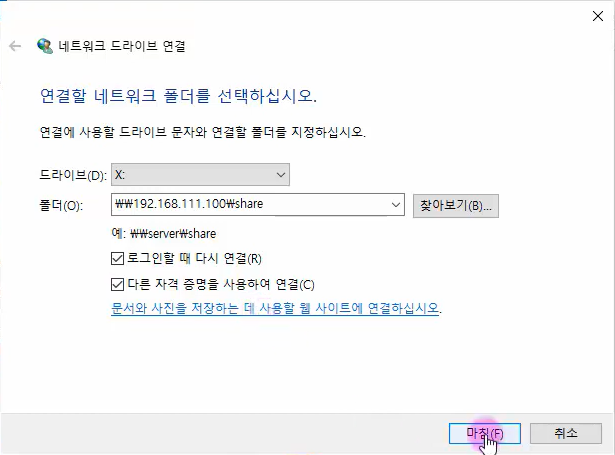

'🐧 Linux > 이것이 리눅스다(CentOS 8)' 카테고리의 다른 글
| [이것이 리눅스다(CentOS 8)] 17장. 프록시 서버 설치와 운영 (0) | 2023.04.06 |
|---|---|
| [이것이 리눅스다(CentOS 8)] 16장. DHCP 서버 설치와 운영 (0) | 2023.04.06 |
| [이것이 리눅스다(CentOS 8)] 14장. NFS 서버 설치와 운영 (0) | 2023.04.05 |
| [이것이 리눅스다(CentOS 8)] 13장. FTP 서버 설치와 운영 (0) | 2023.04.05 |
| [이것이 리눅스다(CentOS 8)] 12장. 웹 서버 설치와 운영 (0) | 2023.04.05 |